Zarchiwizowany
Ten temat jest archiwizowany i nie można dodawać nowych odpowiedzi.
pomóżcie!!!!!!!!!!!!!!!!jak właczyś botowanie potrzebne do uruchomienia
Przez
Gość ___monika___ monika__wo2., w Dyskusja ogólna
Polecane posty
-
Popularne
-
ale mi sie marzy ukochana blondynka o jasnych wlosach i dzieci z jasnymi blond wlosami z nia, cos pieknego
Przez efajel, w Życie uczuciowe
- 7 odpowiedzi
- 101 wyświetleń
-
- 9 odpowiedzi
- 181 wyświetleń
-